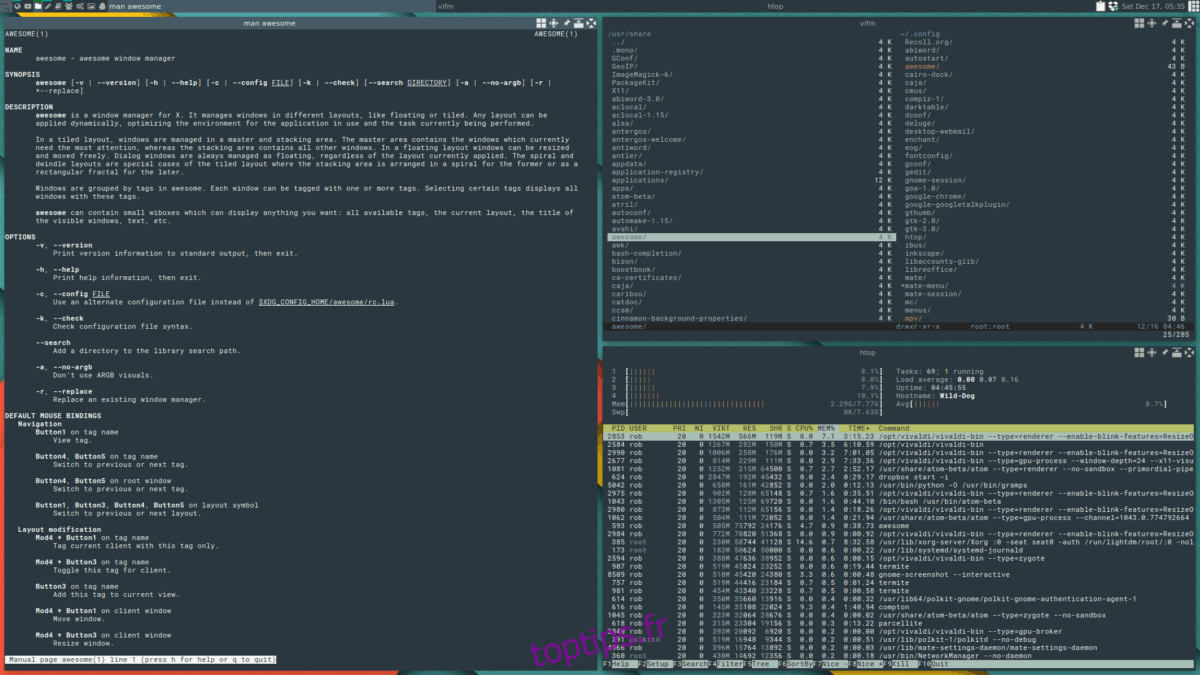Un gestionnaire de fenêtres est un logiciel qui contrôle la façon dont les programmes sont organisés et affichés sur le bureau. Sous Linux, les gestionnaires de fenêtres sont considérés comme des alternatives légères et plus rapides aux environnements de bureau plus volumineux et sophistiqués tels que Gnome Shell, KDE Plasma 5, Cinnamon, etc. Dans cette liste, nous allons passer en revue certains des meilleurs gestionnaires de fenêtres pour la plate-forme Linux. offrir.
Table des matières
1. Génial
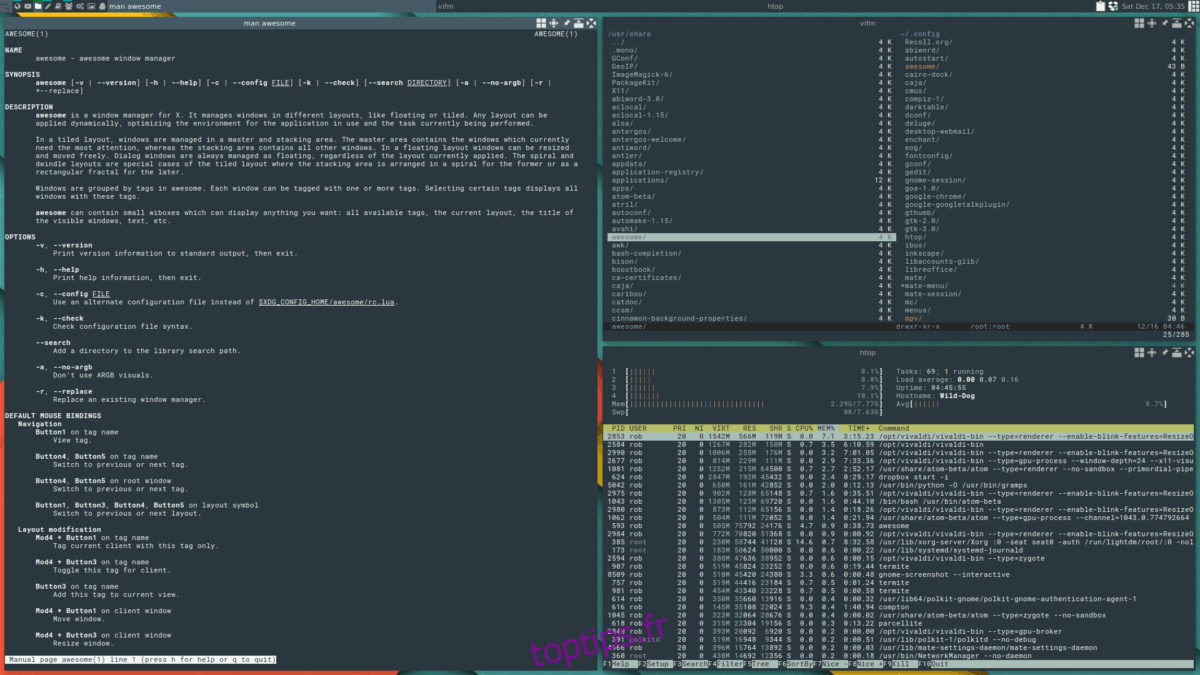
Awesome est un framework de gestionnaire de fenêtres «nouvelle génération» personnalisable pour le serveur graphique Xorg / X11. Il est très rapide et prend en charge une multitude de modes de gestion de fenêtres, y compris la mosaïque de fenêtres, le flottement de fenêtres (ce que font la plupart des gestionnaires de fenêtres de l’environnement de bureau Linux modernes) et de nombreux autres styles.
Caractéristiques notables
Le gestionnaire de fenêtres génial prend en charge plusieurs styles d’affichage des fenêtres à l’écran, plutôt que de s’en tenir à un seul. Il prend en charge le carrelage, le flottement et le plein écran à la fois.
Awesome a un panneau avec plusieurs balises préconfigurées qui sont faciles à basculer, et les utilisateurs peuvent utiliser pour organiser et trier les programmes pour des utilisations spécifiques.
Excellent support pour les écrans multi-têtes (deux moniteurs), via l’outil XR et R.
Le gestionnaire de fenêtres Awesome est écrit en langage de programmation Lua. De ce fait, le noyau du gestionnaire de fenêtres est facilement personnalisable et il existe une vaste gamme de plugins Lua disponibles pour améliorer votre expérience.
Télécharger Awesome
Le gestionnaire de fenêtres est open-source sous GNU GPLv2 et installable sur diverses distributions Linux, ainsi que sur les systèmes d’exploitation BSD. Pour savoir comment installer le gestionnaire de fenêtres Awesome, consultez notre article à ce sujet. Nous expliquons comment l’installer, le configurer et plus encore!
2. XMonad
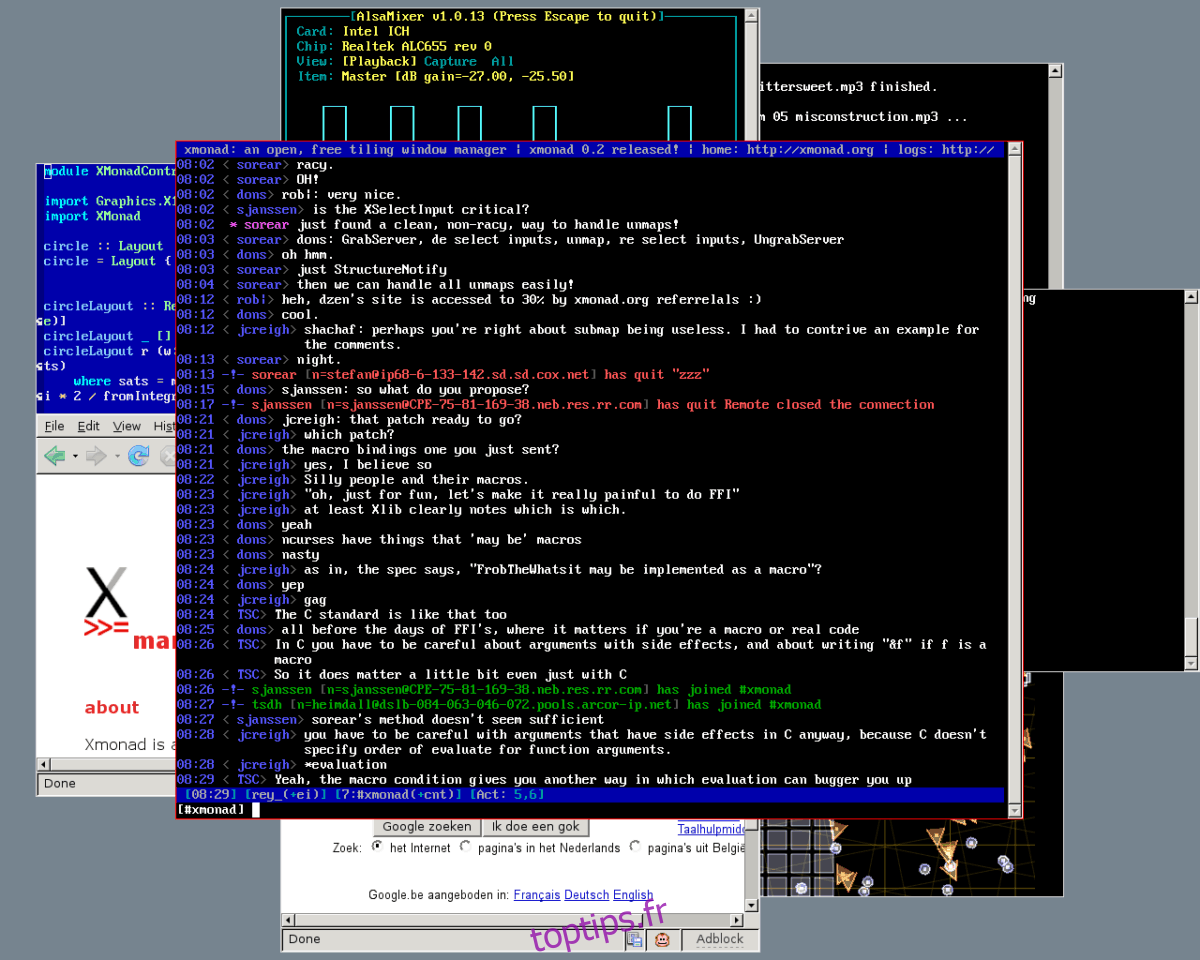
Xmonad est un gestionnaire de fenêtres dynamique en mosaïque pour Linux. Son objectif principal est de réduire la nécessité pour les utilisateurs de redimensionner et d’aligner leurs fenêtres dans des tuiles spécifiques en le faisant automatiquement.
Les programmes ouverts dans Xmonad sont alignés très différemment des autres gestionnaires de tuilage sous Linux. Au lieu d’avoir des espaces entre les tuiles, le WM les supprime entièrement pour maximiser l’espace d’écran de l’utilisateur.
Caractéristiques notables
Xmonad dispose d’une bibliothèque d’extensions «dynamique» et les utilisateurs peuvent personnaliser leur configuration pour mieux répondre aux besoins de leur bureau.
Le gestionnaire de fenêtres Xmonad peut trier et carreler automatiquement vos fenêtres, ce qui vous fait gagner du temps.
Donne aux utilisateurs des espaces de travail par écran et prend en charge les décorations de fenêtres.
Xmonad prend en charge la plupart des panneaux de bureau traditionnels et fonctionne également avec Gnome et KDE.
Télécharger XMonad
Xmonad est open source et disponible pour une utilisation sur de nombreuses distributions Linux différentes. Vous pourrez installer le gestionnaire de fenêtres en visitant la page de téléchargement sur XMonad.org.
3. Ratpoison
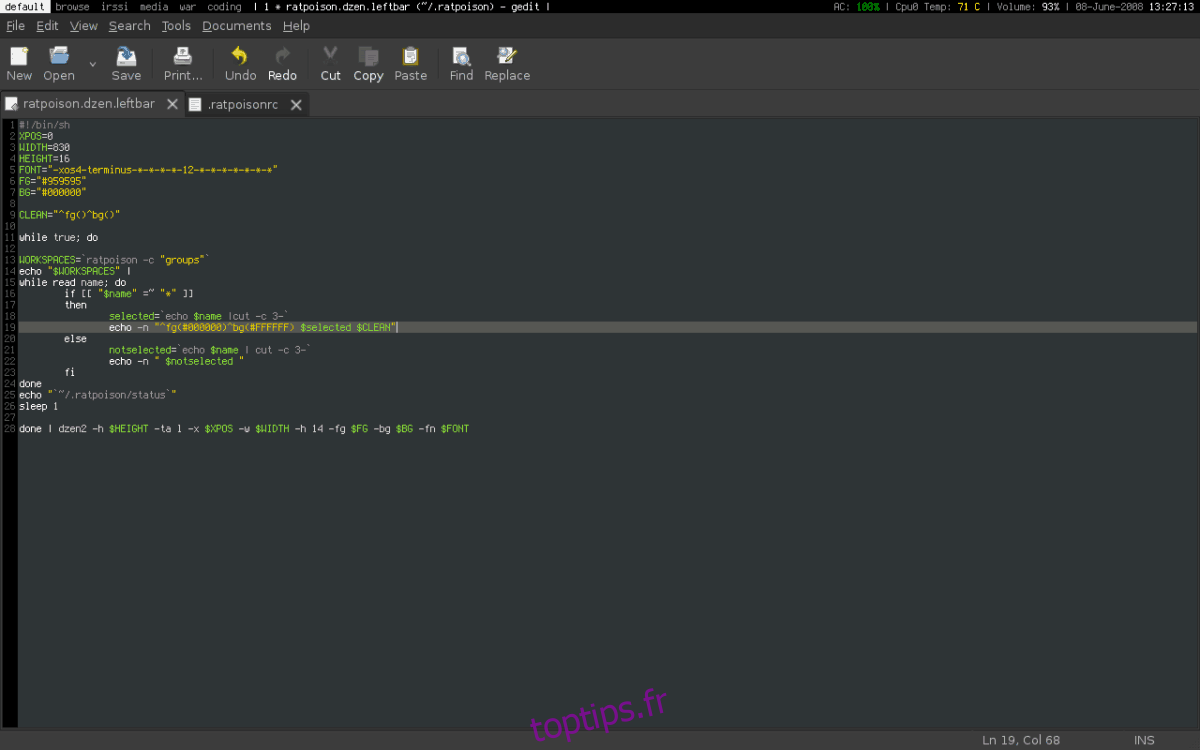
Ratpoison est un gestionnaire de fenêtres extrêmement léger qui prétend n’avoir «aucune grosse dépendance de bibliothèque», ce qui en fait le complément parfait à un PC Linux qui n’a pas beaucoup d’espace disque et de ressources à épargner.
Les utilisateurs naviguent sur Ratpoison comme n’importe quel autre gestionnaire de fenêtres de mosaïque. Le gestionnaire de fenêtres prend en charge à la fois le mode de maximisation et une configuration de mosaïque, que l’on trouve avec la plupart des gestionnaires de fenêtres sur la plate-forme Linux.
Caractéristiques notables
Ratpoison exécute toutes les fenêtres en mode plein écran lorsqu’un seul programme est en cours d’utilisation et essaie de maximiser la surface de l’écran.
Extrêmement léger et est peut-être l’un des meilleurs gestionnaires de fenêtres à utiliser sur un ordinateur avec presque aucune ressource.
Les combinaisons de clavier dans le gestionnaire de fenêtres Ratpoison sont spécifiquement conçues pour ne pas interférer avec d’autres programmes, de sorte qu’elles ne gênent pas votre flux de travail.
Télécharger le Ratpoison
Ratpoision est open source et disponible pour l’installation sur la plupart des distributions Linux. Pour télécharger le gestionnaire de fenêtres, consultez Nongnu.org/ratpoison et faites défiler jusqu’à ce que vous voyiez « Télécharger ».
4. Balancer
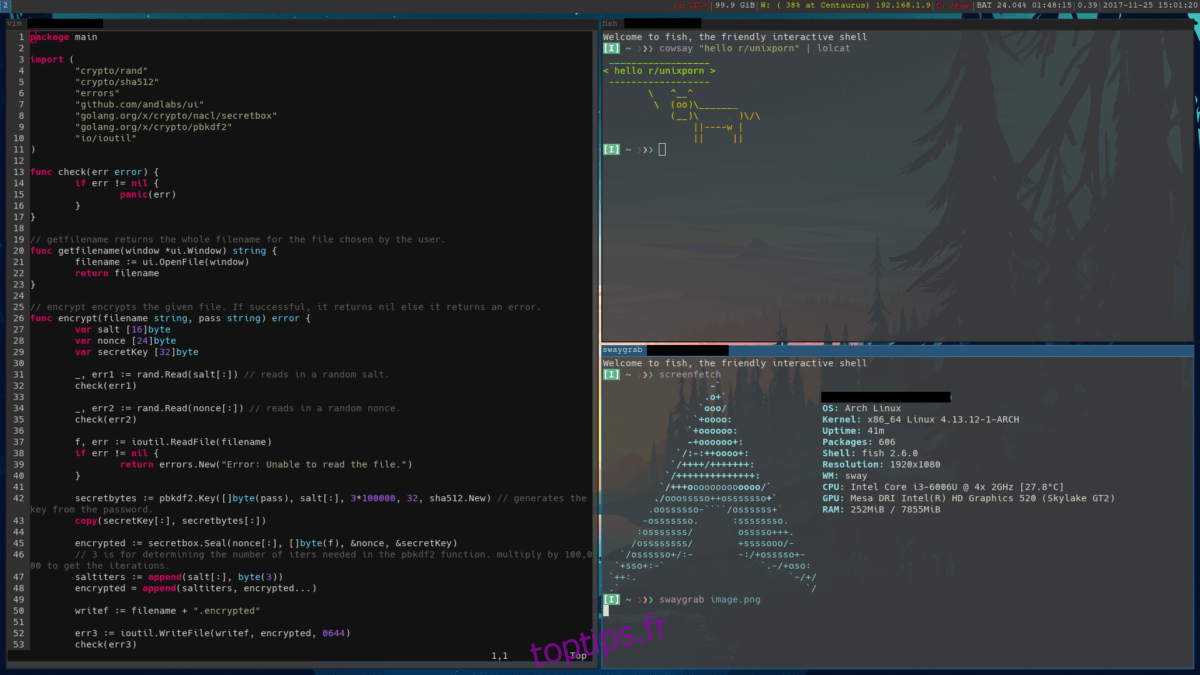
Sway est un port du gestionnaire de fenêtres i3 pour le protocole de serveur d’affichage Wayland sous Linux. Le gestionnaire de fenêtres Sway est considéré comme un «remplacement instantané» pour i3 et prend en charge toutes ses fonctionnalités, garantissant que les fans du gestionnaire de fenêtres i3 se sentent comme chez eux.
Caractéristiques notables
Sway emprunte et implémente la majorité des fonctionnalités du gestionnaire de fenêtres i3, garantissant que ceux qui sont familiers avec i3 se sentent comme chez eux.
Prend en charge plusieurs façons d’afficher les fenêtres, y compris la mosaïque horizontale, la mosaïque verticale, le mode empilé, le mode à onglets et le mode flottant.
Télécharger Sway
Le gestionnaire de fenêtres Sway a un excellent support pour les utilisateurs Linux et est open source, bien que contrairement à i3, il ne fonctionne pas sur la plate-forme BSD. Si vous souhaitez mettre la main sur la dernière version de Sway, consultez leur page Github.
5. Openbox
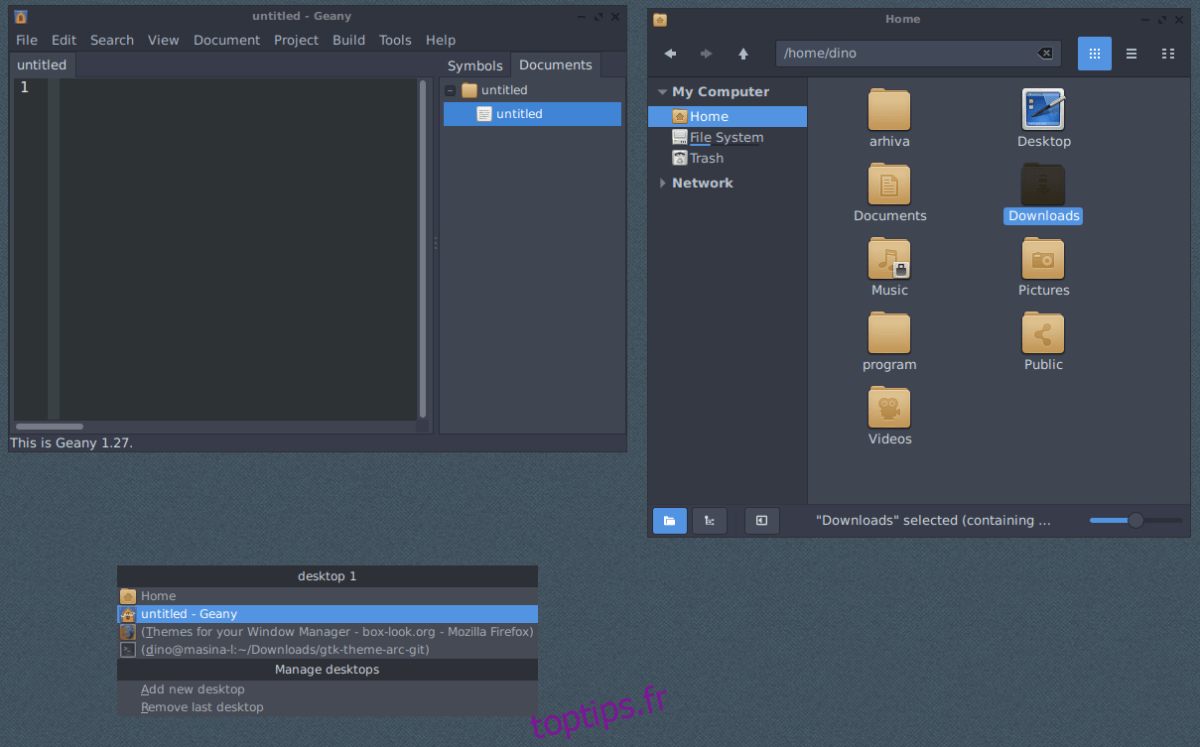
Openbox est un gestionnaire de fenêtres léger et hautement configurable. Il est très connu pour permettre aux utilisateurs de personnaliser à peu près tous ses aspects avec une facilité incroyable, grâce à l’outil Obconf qui l’accompagne.
Le gestionnaire de fenêtres Openbox est un favori des utilisateurs Linux en raison de sa faible utilisation des ressources et de sa capacité à être utilisé avec d’autres environnements de bureau Linux tels que KDE Plasma 5 et Gnome Shell.
Caractéristiques notables
En plus d’être son gestionnaire de fenêtres, Openbox est livré avec une session dédiée Gnome Shell et KDE 5 à laquelle les utilisateurs peuvent se connecter pour obtenir un environnement de bureau plus léger et plus mince.
L’outil de configuration Openbox a une fonction intégrée qui permet aux utilisateurs de configurer des docks et des panneaux chargés personnalisés et comment ils apparaissent dans le gestionnaire de fenêtres.
Openbox dispose d’un menu d’application accessible en cliquant avec le bouton droit de la souris, appelé «menu pipe», qui permet aux utilisateurs de lancer des applications, d’exécuter des commandes et bien plus facilement.
Télécharger Openbox
Le gestionnaire de fenêtres Openbox est très connu et vous pourrez probablement le trouver sur la distribution Linux que vous utilisez en recherchant «openbox» dans le gestionnaire de paquets. Néanmoins, si vous devez le télécharger manuellement, Consultez leur site web pour plus d’informations.
Conclusion
Il existe de nombreux gestionnaires de fenêtres différents pour Linux, et chacun d’entre eux a ses avantages et ses inconvénients. Si vous êtes nouveau dans l’utilisation d’un gestionnaire de fenêtres comme bureau principal sous Linux, j’espère que ma liste pourra vous aider à trier le bruit et à trouver le meilleur pour votre configuration.
Avez-vous un gestionnaire de fenêtres préféré à utiliser sur votre PC Linux? Faites-nous savoir dans la section commentaire ci-dessous!